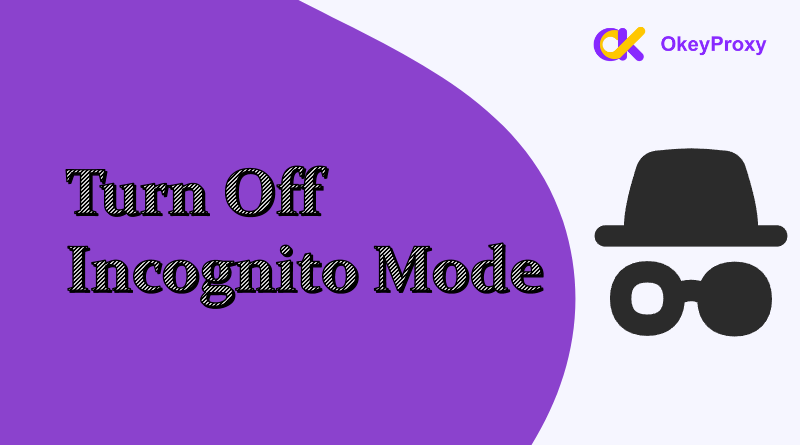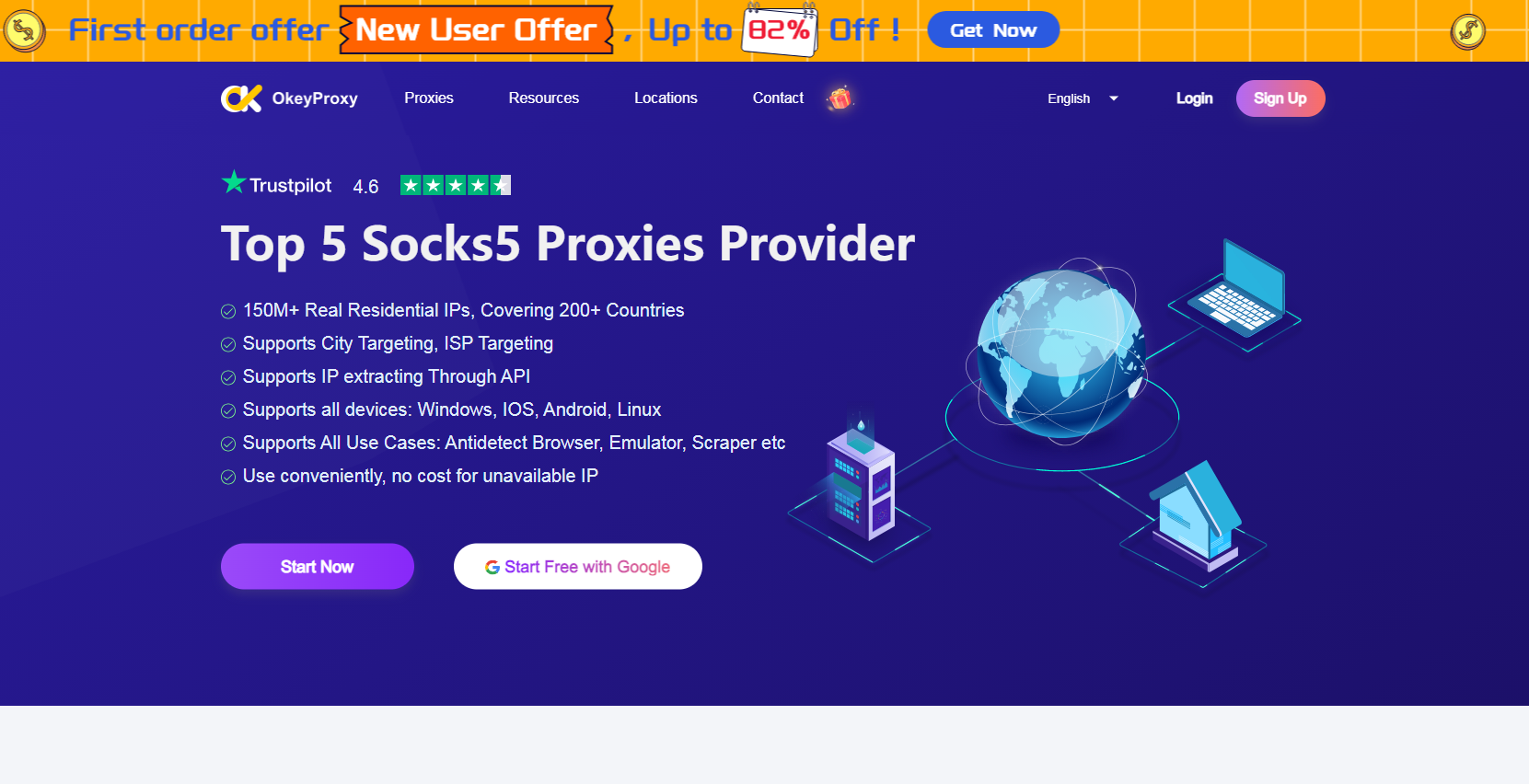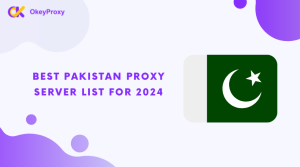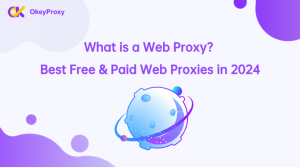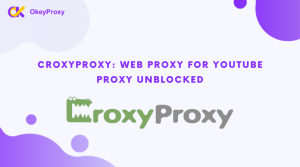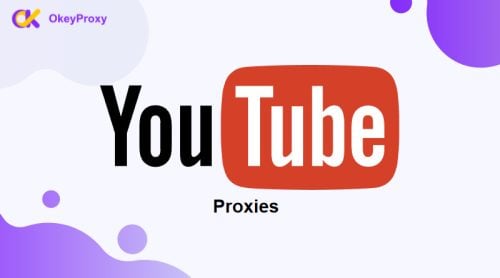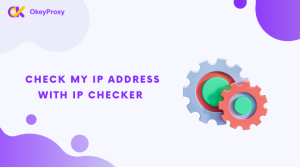隐身模式也称私人浏览,是大多数浏览器的一项功能,允许用户在不保存浏览历史或 cookie 的情况下上网。虽然它对维护隐私很有用,但在某些情况下也需要禁用--也许是为了家长控制、监控或确保某些功能正常工作。本指南介绍如何在 iPhone 和 Android 设备上关闭隐身模式,涵盖 Chrome 和 Safari 等常用浏览器。
隐姓埋名模式的含义
隐身模式是大多数现代网络浏览器(如谷歌 Chrome 浏览器)提供的一种私人浏览功能,允许用户在浏览互联网时不在设备上保存浏览历史、cookie 或网站数据。在隐身模式下,任何活动,包括搜索和访问的网站,都不会存储在浏览器的历史记录中,也不会与用户的账户同步。不过,网站、互联网服务提供商(ISP)或网络管理员并不会因此而忽略用户的活动。它主要用于在共享或公共设备上维护本地隐私。
为什么要禁用手机的 "隐身模式"?
在几种情况下,禁用隐身模式会有所帮助:
-
家长控制
监控儿童的网上活动,确保安全的浏览习惯。
-
生产率
防止在工作或学习时因匿名浏览而分心。
-
设备管理
确保保存所有浏览数据,以便进行故障排除或审计。
如何关闭 iPhone 上的隐身模式
Safari 浏览器
Safari 是 iPhone 的默认浏览器。虽然你无法永久禁用隐身模式,但可以使用 "屏幕时间 "设置来限制对该模式的访问:
-
打开设置导航至 iPhone 上的 "设置 "应用。
-
访问 "屏幕时间":向下滚动并轻点 "屏幕时间"。如果未启用,请按照屏幕上的说明进行设置。
-
内容和隐私限制:点按内容和隐私限制并将其切换为打开。
-
限制网站:
-
点按 "内容限制",然后点按 "网络内容"。
-
选择 "限制成人网站"。此设置可禁用私人浏览并阻止露骨内容。
-
-
保存设置:退出菜单。现在,Safari 的隐身模式将被禁用。
请注意: 此方法适用于 Safari。除非另行限制,否则其他应用程序仍可能允许私人浏览。
适用于 Chrome 浏览器(iPhone)
iPhone 上的 Chrome 浏览器没有提供禁用隐身模式的内置方法。不过,Qustodio 或 Kidslox 等第三方家长控制应用程序可以监控和限制所有应用程序的隐身浏览。
如何关闭安卓系统上的隐身模式
适用于 Chrome 浏览器
在安卓系统上,你可以通过使用第三方应用程序或修改设备设置来禁用 Chrome 浏览器的隐身模式:
1.使用第三方应用程序
Incoquito 和 DisableIncognitoMode 等应用程序可以阻止隐身浏览。
2.家长控制
-
转到设置 > 数字福利和家长控制。
- 设置儿童配置文件并管理浏览行为,包括禁用私人浏览。
三星互联网
-
打开三星 Internet:启动浏览器。
-
限制保密模式访问:
-
导航至设置 > 隐私和安全 > 保密模式设置。
-
启用密码或生物识别锁定保密模式。
-
这将防止未经授权的用户访问隐身模式。
-
没有隐身模式:通过代理增强隐私
即使关闭了隐身模式,保持匿名上网仍然是一个令人担忧的问题。使用代理服务器是提高隐私和保护浏览活动的可靠方法。
代理如何工作
代理服务器是用户设备和互联网之间的中介。当用户通过代理访问网站时,他们的真实 IP 地址会被屏蔽,网站只能看到代理服务器的 IP。这样,即使不使用隐身模式,也能多一层匿名性。
使用代理的步骤:
-
选择可靠的代理服务:
选择值得信赖的提供商,如 OkeyProxy提供安全快速的代理连接。

-
配置代理设置
适用于 iPhone:
-
转到设置 > Wi-Fi。
-
点击正在使用的 Wi-Fi 网络,向下滚动到 HTTP 代理,然后输入代理详细信息。
适用于安卓系统:
-
打开设置 > 网络和互联网 > Wi-Fi。
-
点击已连接的网络,选择高级选项,然后配置代理设置。
-
-
安全浏览:
设置代理后,所有互联网流量都将通过代理服务器传输,从而掩盖你的 IP 地址并提高隐私保护。
在 iPhone 和 Android 上禁用隐身模式对于监控和管理在线活动非常有用,但对于保持完全匿名可能还不够。通过将这种方法与使用代理相结合,用户可以享受更安全、更私密的浏览体验。代理服务器不仅能屏蔽 IP 地址,还能增加一层额外的安全保护,是任何希望保护自己网络身份的人的理想伴侣。
结论
在 iPhone 和 Android 设备上关闭隐身模式需要结合使用浏览器设置、家长控制功能或第三方应用程序。虽然默认浏览器设置并不总是允许永久禁用,但 iOS 上的 Screen Time 等工具或 Android 上的 Incoquito 等应用程序可以帮助有效执行这一限制。按照上述步骤操作,用户可以在设备上维持一个更安全、更可控的浏览环境。